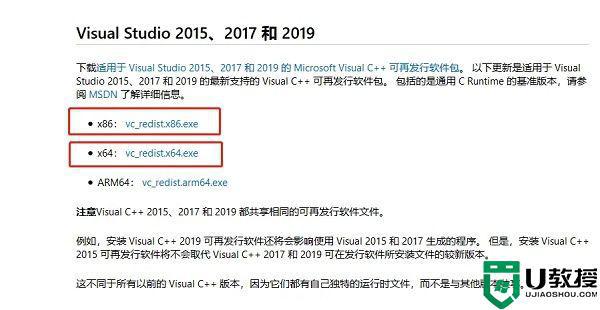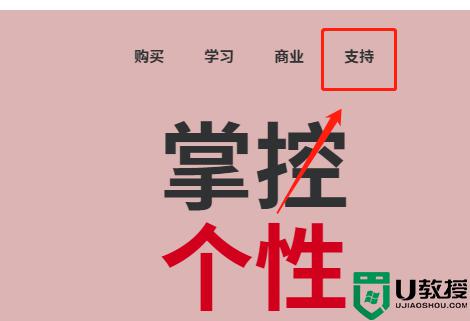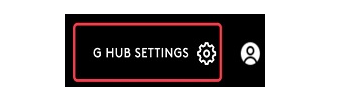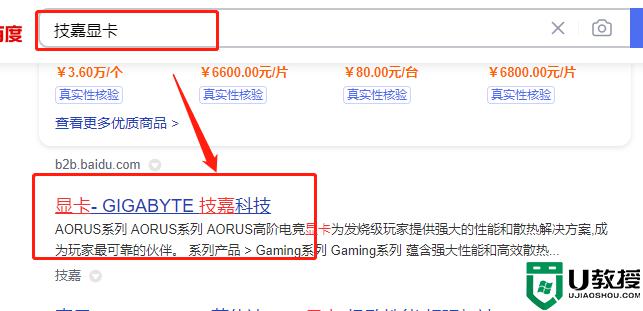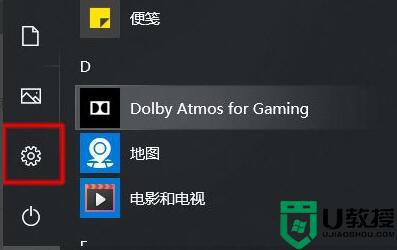Win10罗技驱动安装一直正在安装中的解决方法
Win10罗技驱动安装一直正在安装中的解决方法:
方法一:
1. 右击点击电脑右下角时间,选择“调整日期/时间”。
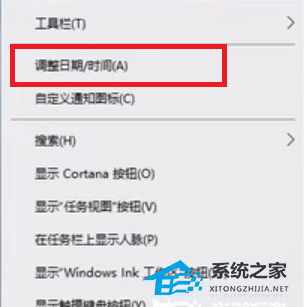
2. 在页面中找到“日期、时间和区域格式设置”,双击打开。
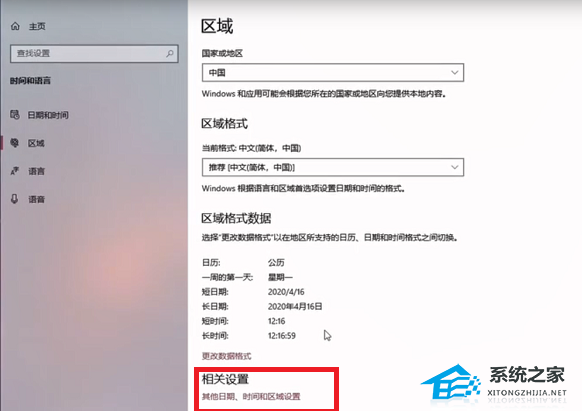
3. 再之后点击“区域”选项,打开界面。
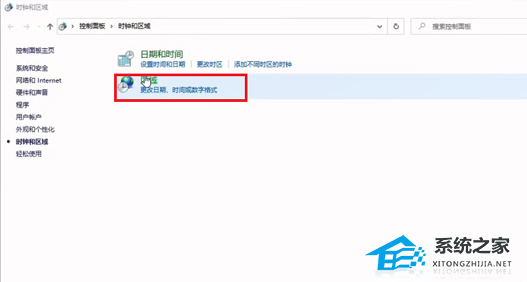
4. 找到“管理”按钮,点击“更改系统区域设置”。
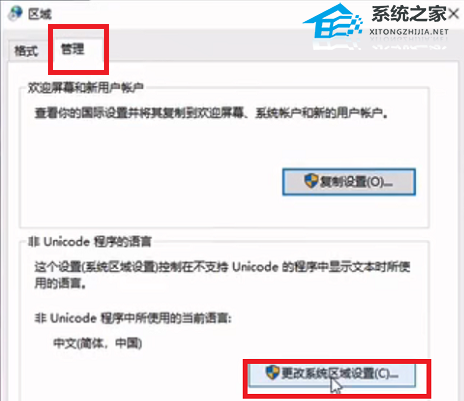
5. 勾选下方“Beta版”选项,点击“确定”后“重启”电脑。

6. 重启完成后打开驱动安装,重新安装即可。
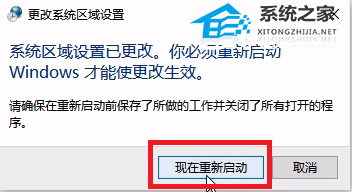
方法二:
1. Ctrl+Shift+ESC打开任务管理器,结束当前所有罗技程序的进程。
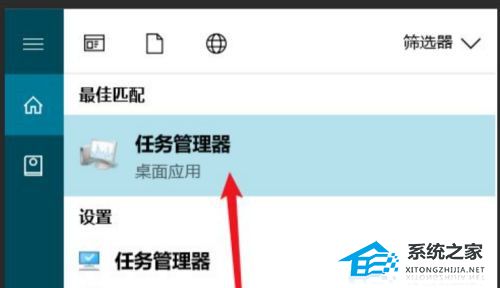
2. 默认安装目录“C:\Program Files\LGHUB”,以管理员身份运行最新的“lghub_updater.exe”。
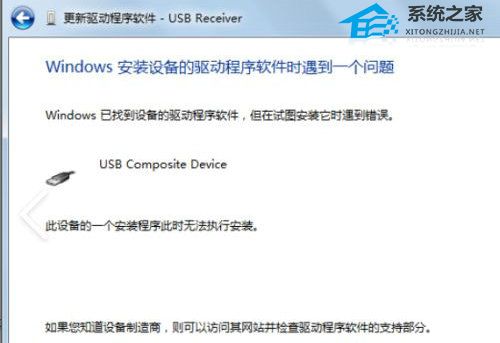
3. 以正常方式运行“lghub.exe”。

4. 所有G-hub文件,清除相关注册表。
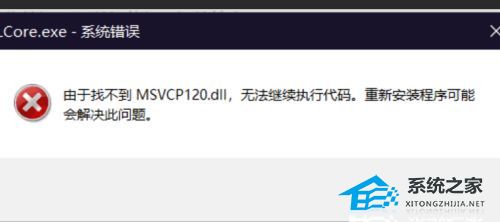
5. 从官网下载安装包或者在本站下载想要的驱动重新安装。
1. 右击“计算器”,选择“设备管理器”,找到“其他设备”,右键选择“更新驱动程序”。
2. 进入到更新驱动程序向导,点击“浏览计算机以查找驱动程序软件”。
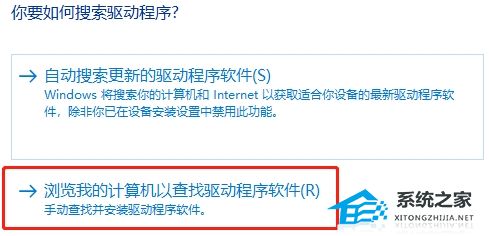
3. 之后选择合适的驱动安装位置,接着点击“下一步”。
4. 等待驱动安装完成就可以了。
以上就是系统之家小编为你带来的关于“Win10罗技驱动安装一直正在安装中的解决方法”的全部内容了,希望可以解决你的问题,感谢您的阅读,更多精彩内容请关注系统之家官网。